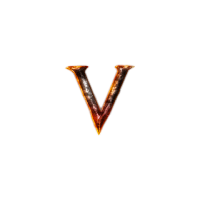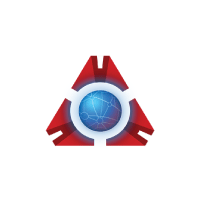Palworld offre une expérience de jeu enrichissante, mélangeant aventure et stratégie dans un monde virtuel captivant. Pour ceux qui souhaitent jouer avec leurs amis dans un environnement privé, voici un guide détaillé pour configurer un serveur dédié sur Palworld.
Étape 1: Vérification des prérequis
CPU: Minimum 4 cœurs (recommandé).
RAM: 8GB ou plus.
Réseau: UDP Port 8221 (par défaut) avec redirection de port nécessaire.
Étape 2 : Installation via SteamCMD (recommandé)💒
Téléchargez et installez SteamCMD. Utilisez la commande suivante pour installer le serveur dédié Palworld:
steamcmd +login anonymous +app_update 2394010 validate +quit.
Pour démarrer le serveur, lancez PalServer.exe (Windows) ou PalServer.sh (Linux).
Une alternative plus simple ? Votre Aventure Palworld en moins d’une minute
Envie de plonger dans le monde captivant de Palworld sans attendre ? Avec notre service rapide de location de serveurs, vous pouvez démarrer votre propre serveur Palworld et vous connecter à une instance en ligne en moins de 60 secondes ! Préparez-vous à explorer, combattre et construire dans ce monde virtuel avec une facilité et une rapidité inégalées.
Pour votre premier mois, bénéficiez d’une remise de 20%. Découvrez nos différentes offres et choisissez celle qui convient le mieux à vos besoins d’aventurier.
🔗 Explorez nos offres ici : Location de Serveur Palworld
Ne manquez pas cette occasion de débuter votre aventure Palworld avec une infrastructure fiable et performante à un prix réduit. L’aventure vous attend !
Étape 3: Lancement du serveur Palworld
Dans le répertoire d’installation du serveur Palworld, créez un fichier .bat (par exemple, « start_server.bat ») et ajoutez la ligne suivante :
start PalServer.Exe EpicApp=PalServer -useperfthreads -players=8 -NoAsyncLoadingThread -UseMultithreadForDS
Étape 4: Démarrer et gérer le serveur Palworld
Pour démarrer le serveur, double-cliquez simplement sur le fichier « start_server.bat » que vous avez créé précédemment. Le serveur se lancera avec un maximum de 8 joueurs. Pour arrêter le serveur, appuyez simplement sur « Ctrl + C » dans la fenêtre de la console ou fermez la fenêtre (ou quit).
Étape 5: Options avancées de configuration
-port=SERVER_PORT : Spécifie le port pour le serveur. Remplacez SERVER_PORT par votre numéro de port. Utilisez -port 7777 pour changer le numéro de port.
-players=MAX_PLAYERS : Définit le nombre maximal de joueurs. Remplacez MAX_PLAYERS par le nombre souhaité. Modifiez avec -players 16 pour le nombre maximal de joueurs.
-useperfthreads, -NoAsyncLoadingThread, -UseMultithreadForDS : Optimisations de performance pour les environnements CPU multi-threadés.
-publicip=SERVER_IP : L’adresse IP publique de votre serveur. Remplacez SERVER_IP par votre adresse IP.
-publicport=SERVER_PORT : Le port public pour le serveur. C’est souvent le même que le -port.
EpicApp=PalServer : Indique que l’application est un serveur Palworld.
-servername= »SRV_NAME » : Nom de votre serveur. Remplacez SRV_NAME par le nom choisi.
-serverpassword= »SRV_PASSWORD » : Mot de passe pour rejoindre le serveur. Remplacez SRV_PASSWORD par votre mot de passe.
-adminpassword= »ADMIN_PASSWORD » : Mot de passe administrateur pour des privilèges élevés. Remplacez ADMIN_PASSWORD par votre mot de passe.
Explorez nos autres tutoriels Palworld
Pour approfondir votre expérience avec Palworld, n’oubliez pas de consulter nos autres guides utiles. Que vous souhaitiez vous connecter à votre serveur, gérer les privilèges administrateurs ou transférer une sauvegarde d’un hébergeur à Oxygenserv, nous avons les ressources qu’il vous faut. Découvrez-les ci-dessous :
 HOTServeur Palworld
HOTServeur Palworld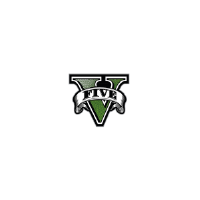

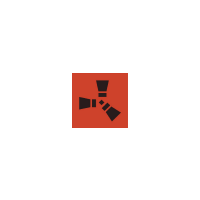
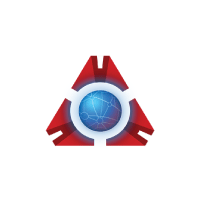
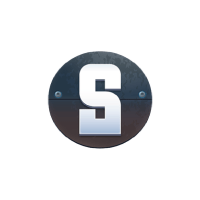 NEWServeur Satisfactory
NEWServeur Satisfactory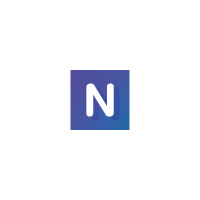 HOTServeur Nova Life
HOTServeur Nova Life
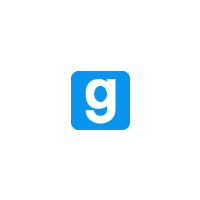
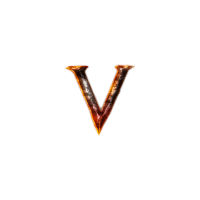
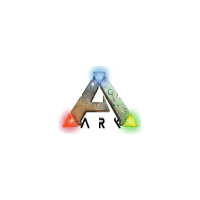 HOTArk Cloud Serveur
HOTArk Cloud Serveur NEWServeur Enshrouded
NEWServeur Enshrouded HOTServeur Myth of Empires
HOTServeur Myth of Empires
 HOTServeur Palworld
HOTServeur Palworld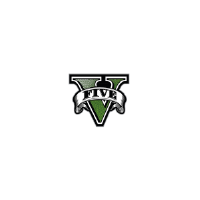

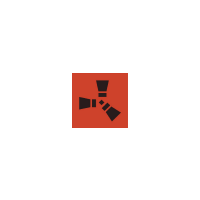
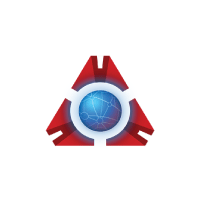
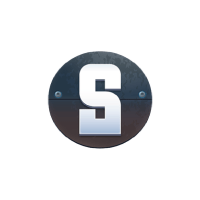 NEWServeur Satisfactory
NEWServeur Satisfactory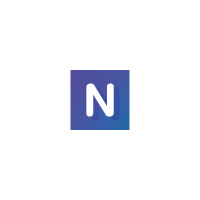 HOTServeur Nova Life
HOTServeur Nova Life
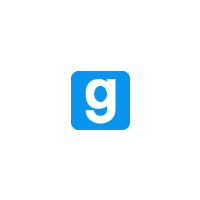
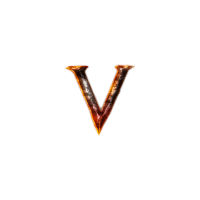
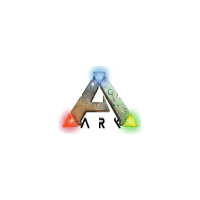 HOTArk Cloud Serveur
HOTArk Cloud Serveur NEWServeur Enshrouded
NEWServeur Enshrouded HOTServeur Myth of Empires
HOTServeur Myth of Empires
 HOTPalworld Serveur
HOTPalworld Serveur NEWServeur Enshrouded
NEWServeur Enshrouded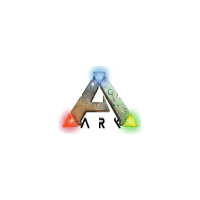 HOTArk Cloud Serveur
HOTArk Cloud Serveur
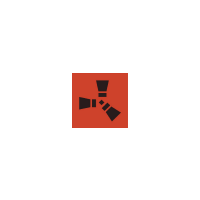
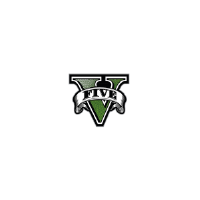
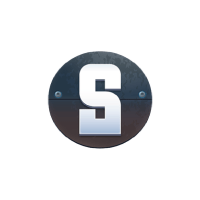 NEWServeur Satisfactory
NEWServeur Satisfactory
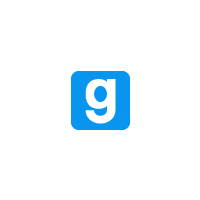
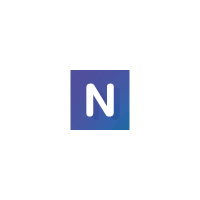 HOTServeur Nova Life
HOTServeur Nova Life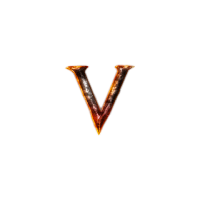
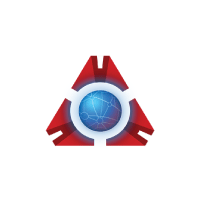
 HOTPalworld Serveur
HOTPalworld Serveur NEWServeur Enshrouded
NEWServeur Enshrouded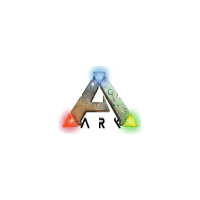 HOTArk Cloud Serveur
HOTArk Cloud Serveur
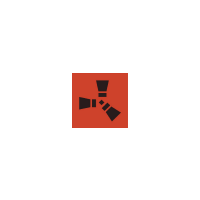
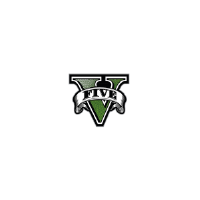
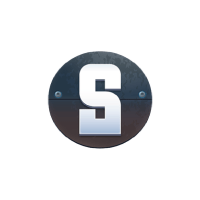 NEWServeur Satisfactory
NEWServeur Satisfactory
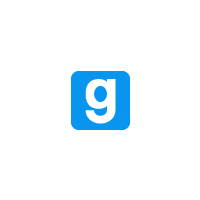
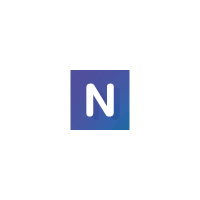 HOTServeur Nova Life
HOTServeur Nova Life